Ошибка исправления 0x8007016a: поставщик облачных файлов не работает на OneDrive
Опубликовано: 2025-09-16Microsoft OneDrive - это необходимая служба хранения облака, которая предлагает бесшовную синхронизацию файлов между локальными устройствами и облаком. Тем не менее, даже самые надежные услуги могут столкнуться с случайными проблемами. Одной из таких разочаровывающей ошибки является ошибка 0x8007016a: поставщик облачных файлов не работает . Эта ошибка может помешать пользователям получить доступ или синхронизировать свои файлы и часто оставляет их озадаченными в отношении того, как его эффективно разрешить.
В этой статье мы проведем вас через комплексный процесс устранения неполадок, чтобы определить возможные причины этой ошибки и предоставить пошаговые решения для ее исправления. Независимо от того, являетесь ли вы техническим энтузиастом или средним пользователем, это руководство предлагает все необходимые вам критические идеи.
Что такое ошибка 0x8007016a?
Ошибка 0x8007016a обычно появляется в системах Windows, используя OneDrive с включенной функцией файлов по требованию. Эта функция позволяет файлам появляться в исследователе файлов, даже если они не загружаются локально. Ошибка предполагает, что OneDrive не может получить доступ к определенным файлам, потому что служба поставщика облачных файлов, основной фоновый процесс, не работает должным образом .
Это может представлять себя по -разному:
- Неспособность открывать или сохранять файлы, хранящиеся в OneDrive.
- Ошибки при копировании или перемещении файлов в папку OneDrive или из.
- File Explorer замораживает или показывает неверные статусы файлов.
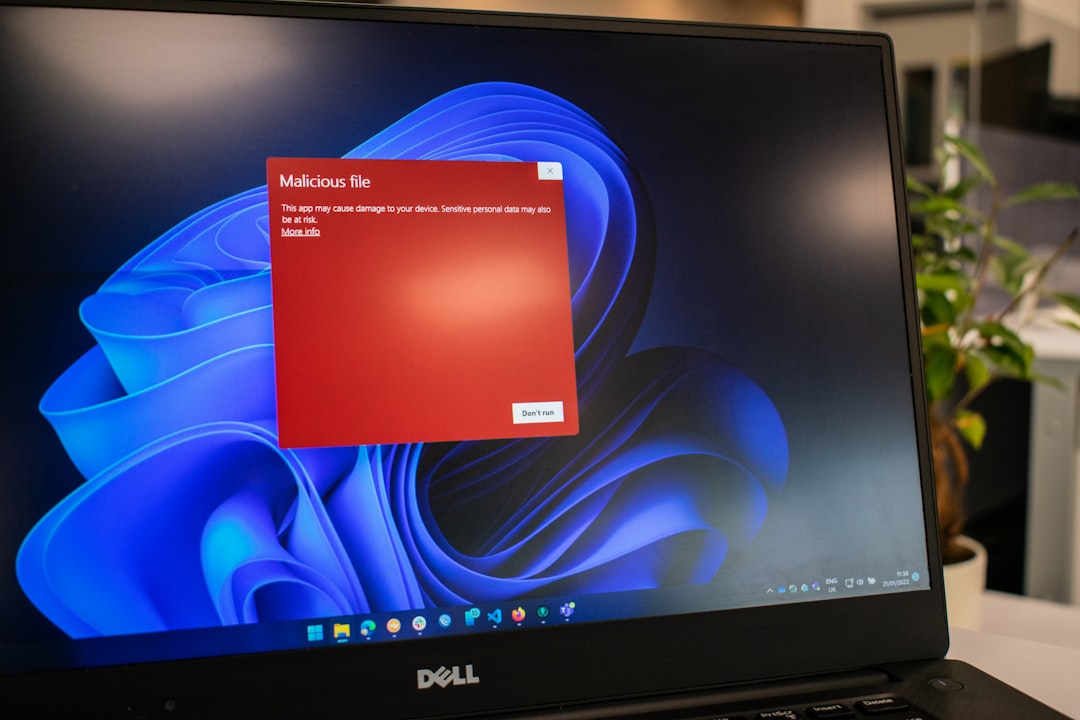
Что вызывает ошибку 0x8007016a?
Несколько потенциальных проблем могут вызвать эту ошибку. Понимание этих причин поможет определить наилучшее исправление:
- Отключенные файлы по требованию : файлы, которые не хранятся локально, полагаются на эту функцию. Если он отключен, могут возникнуть проблемы с доступом.
- Поврежденные настройки OneDrive : Настройки коррупция может предотвратить правильное запуск службы поставщика облачных файлов.
- Обновления Windows : определенные обновления могут негативно повлиять на процессы обработки файлов OneDrive, если несовместимы или неправильно установлены.
- Конфигурации энергосбережения : настройки энергосбережения или оптимизации батареи, особенно на ноутбуках, могут мешать фоновым службам OneDrive.
- Устаревший или испорченный клиент OneDrive : неисправный клиент не может инициировать необходимые услуги.
Как исправить ошибку 0x8007016a: пошаговое руководство
1. Перезагрузить OneDrive и Associated Services
Всегда лучше начинать с основных шагов. Перезапуск клиента OneDrive может помочь, если служба поставщика облачных файлов не началась должным образом во время загрузки.
- Щелкните правой кнопкой мыши значок OneDrive Cloud в системном подносе.
- Выберите Close OneDrive .
- Теперь перезапустите OneDrive из меню «Пуск» или набрав OneDrive в панели поиска Windows.
2. Включить файлы по требованию
Функция файлов по требованию имеет решающее значение для бесшовных облачных операций без загрузки файлов локально.
- Щелкните правой кнопкой мыши значок OneDrive на панели задач и выберите «Настройки» .
- Перейдите на вкладку «Настройки» .
- Убедитесь, что поле с надписью сохранения пространства и загрузки, поскольку вы их используете, проверяется.
Эта функция должна быть включена для правильной работы службы поставщика облачных файлов. Убедитесь, что изменения сохраняются, и после этого перезапустите вашу систему.
3. Обновить Windows
Обновление Windows имеет важное значение, поскольку устаревшие системные файлы могут противоречить операциям OneDrive.
- Открыть настройки > Обновление Windows .
- Нажмите «Проверка для обновлений» .
Если обновления доступны, установите и перезагрузите вашу систему. Проверьте, появляется ли ошибка впоследствии.
4. Отключить спасение батареи или дросселирование питания
Режимы спасения батареи могут помешать поставщику облачных файлов инициировать для сохранения энергии.
- Открыть настройки > Система > Питание и батарея .
- Отключите спасение аккумулятора или настройте устройство, чтобы фоновые процессы работали для OneDrive.
В качестве альтернативы, на панели задач щелкните значок аккумулятора и сдвиньте ползунок до «Лучшей производительности».

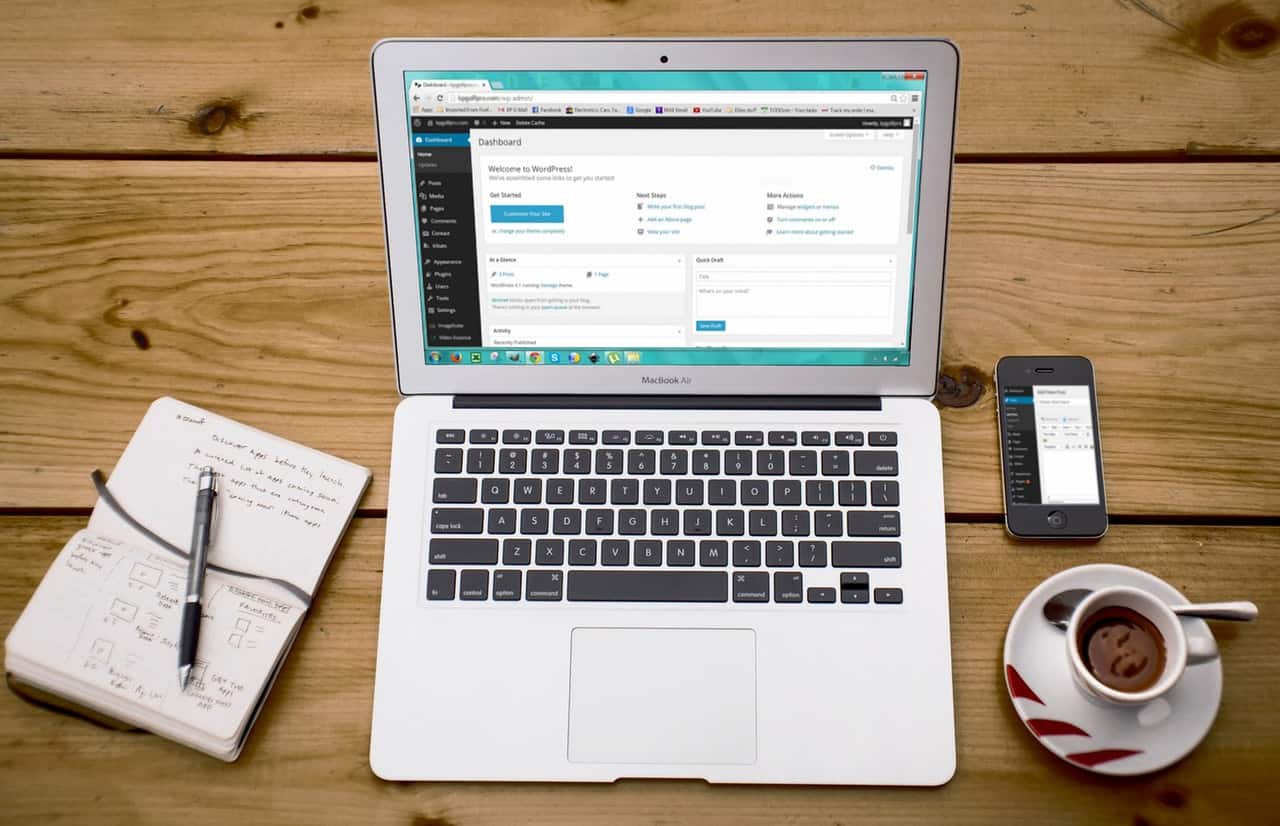
5. Сброс OneDrive
Если проблема все еще сохраняется, сброс OneDrive является более продвинутым, но эффективным решением. Это не удалит ни один из ваших файлов, но будет перенастроить настройки OneDrive.
- Нажмите Windows + R , чтобы открыть диалог Run .
- Введите следующую команду и нажмите Enter:
%localappdata%\Microsoft\OneDrive\onedrive.exe /reset - Через несколько секунд перезапустите OneDrive вручную, если он не запускает автоматически.
Это действие полностью освежает OneDrive и решает большинство проблем, связанных с программным обеспечением.
6. Удалите и повторно добавьте свою учетную запись
В редких случаях конфигурация учетной записи может быть проблемой. Удаление и повторное соединение счета может сделать свое дело.
- Щелкните правой кнопкой мыши значок OneDrive и перейдите к настройкам .
- Перейдите на вкладку «Аккаунт» и нажмите «Не смиритесь с этим компьютером» .
- Следите за подсказками для переоценки в своей учетной записи Microsoft и файлах Resync.
7. Используйте устранение неполадок или командной строки OneDrive
Если варианты ручного управления не эффективны, Microsoft предлагает выделенный устранение неполадок или вы можете использовать конкретные операции командной строки:
- Загрузите инструмент Microsoft поддержки и восстановления (SARA) для проблем OneDrive.
- Или открыть командную строку в качестве администратора и запустить:
sfc /scannow- эта команда сканирует системные файлы и исправляет поврежденные ресурсы.
Расширенные решения и соображения
Если ни один из приведенных выше методов не помогает, вам может потребоваться рассмотреть более продвинутые действия.
Временно отключить антивирусное программное обеспечение
Некоторые сторонние антивирусные продукты могут мешать операциям синхронизации, особенно если они ограничивают облачные сервисы.
Попробуйте временно отключить антивирусное программное обеспечение и посмотрите, решается ли проблема. Убедитесь, что после тестирования в режиме реального времени зарегистрировано.
Создайте новый профиль локального пользователя
Если текущий профиль пользователя Windows поврежден, новые операции могут сбой. Вы можете проверить, создав другой профиль пользователя:
- Перейдите в настройки > учетные записи > Другие пользователи .
- Нажмите «Добавить кого -то еще» на этот компьютер и следуйте подсказкам.
- Войдите к новому пользователю и подключите OneDrive под этим профилем.
Свяжитесь с поддержкой Microsoft
Если все шаги по -прежнему не сработают, лучше всего связаться с технической поддержкой Microsoft. Подготовьте подробную информацию о билете поддержки:
- Когда началась ошибка.
- Шаги уже предприняты, чтобы попытаться исправить.
- Экриншоты или журналы ошибки (если доступны).
Профилактические меры
Чтобы предотвратить эту ошибку в будущем, желательно следовать некоторым лучшим практикам:
- Держите Windows и OneDrive регулярно обновляться.
- Избегайте использования программного обеспечения PC-Cleaner, которое может удалить файлы конфигурации облака.
- Убедитесь, что настройки энергосбережения не мешают операциям фоновой синхронизации.
- Используйте надежные антивирусные решения с совместимостью облачных сервисов.
Заключение
Ошибка 0x8007016a , безусловно, может быть разрушительной, но при структурированном подходе она может быть разрешена в большинстве случаев. От простых перезагрузков до расширенных сбросов и проверки конфигурации системы, ключ должен быть систематическим на ваших шагах по устранению неполадок.
Поддержание хорошей гигиены системы и сохранение знаний о мощности и настройках обновления могут иметь большое значение для обеспечения плавных и без ошибок в будущем функций OneDrive.
Тесно следуя процедурам, изложенным в этом руководстве, вы должны быть хорошо оборудованы, чтобы разрешить ошибку 0x8007016A и восстановить бесшовный доступ облачного файла через OneDrive.
